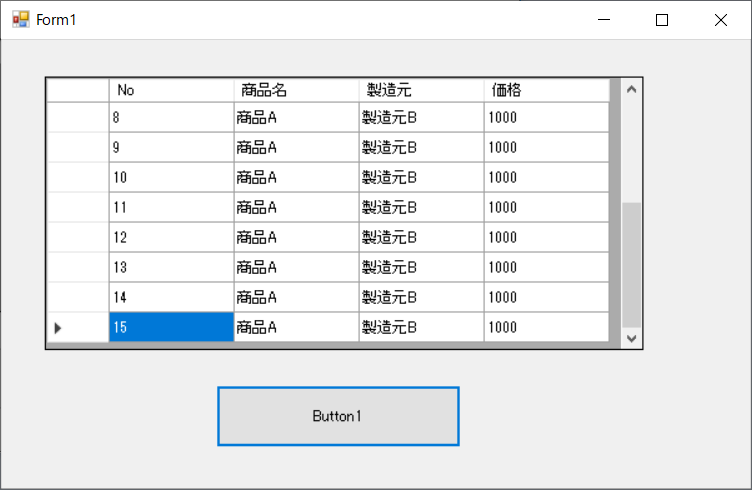DataGridViewで行を追加する方法です。
Public Class Form1
Private Sub Form1_Load(sender As Object, e As EventArgs) Handles MyBase.Load
'ユーザーからのデータ追加を不可にしておく
DataGridView1.AllowUserToAddRows = False
'列数設定
DataGridView1.ColumnCount = 4
'列名設定
DataGridView1.Columns(0).HeaderText = "No"
DataGridView1.Columns(1).HeaderText = "商品名"
DataGridView1.Columns(2).HeaderText = "製造元"
DataGridView1.Columns(3).HeaderText = "価格"
End Sub
Private Sub Button1_Click_1(sender As Object, e As EventArgs) Handles Button1.Click
'1行追加
DataGridView1.Rows.Add()
'追加した行番号を取得
Dim i As Integer
i = DataGridView1.Rows.Count - 1
'追加した行に値をセット
DataGridView1.Rows(i).Cells(0).Value = i + 1
DataGridView1.Rows(i).Cells(1).Value = "商品A"
DataGridView1.Rows(i).Cells(2).Value = "製造元B"
DataGridView1.Rows(i).Cells(3).Value = "1000"
'追加した行にフォーカスを移す
DataGridView1.CurrentCell = DataGridView1(0, i)
End Sub
End Class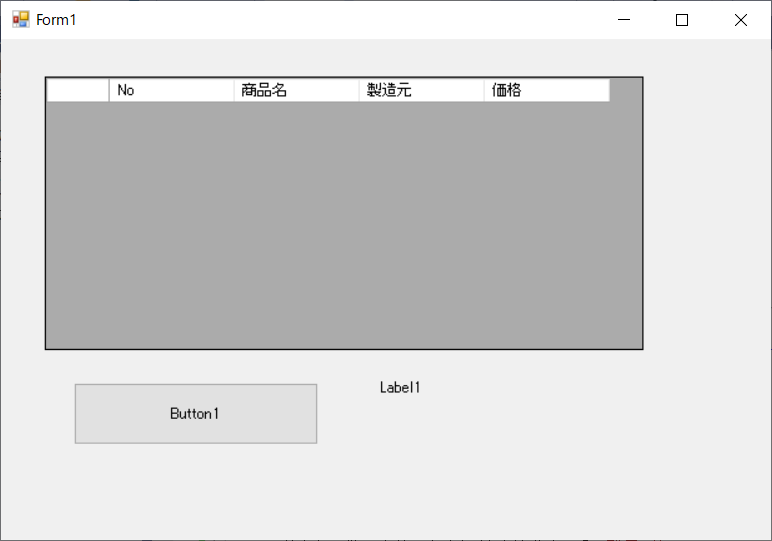
まずはじめに、DataGridViewの
AllowUserToAddRowsプロパティを False にしておきます。
こうしておかないと、うまく行追加できません。
FormLoadで列の初期設定をしておきます。
あとは、ボタンクリックで行追加していくようになっています。
行を追加するには、Rows.Addを使います。
(2行追加したい時は、Rowss.Add(2)と指定します。)
新しく追加した行の番号を取得するには、
Rows.Countを使います。
Row.Countは行の総数です。
新しく追加した行の項目にデータをセットする時は、
Rows Cells Value を使って設定します。
DataGridViewの行と列のデータは
0から順番に格納されていますので、注意して下さい。
(1から順番に格納されているワケではない。)
行を追加したあと、
追加した行にフォーカスしたい場合は、
CurrentCell プロパティを使います。
これで行を追加する事ができるようになりました。